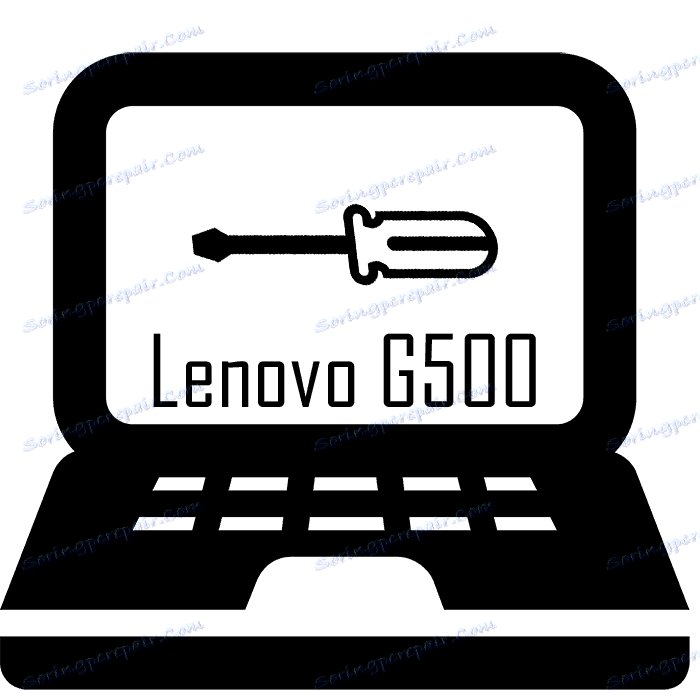Demontaż laptopa Lenovo G500
Wszystkie laptopy mają w przybliżeniu ten sam wygląd, a ich proces demontażu nie różni się zbytnio. Jednak każdy model różnych producentów ma swoje własne niuanse w zespole, okablowanie połączenia i mocowanie komponentów, więc proces demontażu może powodować trudności dla właścicieli tych urządzeń. Następnie przyjrzymy się bliżej procesowi demontażu modelu laptopa G500 od Lenovo.
Treść
Demontujemy laptopa Lenovo G500
Nie obawiaj się, że podczas demontażu zniszczysz elementy lub urządzenie nie zadziała później. Jeśli wszystko odbywa się ściśle według instrukcji, a każda czynność wykonywana jest starannie i ostrożnie, wówczas po ponownym montażu nie wystąpią żadne usterki.
Przed demontażem laptopa upewnij się, że upłynął okres gwarancji, w przeciwnym razie serwis gwarancyjny nie zostanie dostarczony. Jeśli urządzenie jest nadal objęte gwarancją, lepiej skorzystać z usług centrum serwisowego w przypadku wadliwego działania urządzenia.
Krok 1: Prace przygotowawcze
Do demontażu potrzebny jest tylko mały śrubokręt pasujący do rozmiarów śrub używanych w laptopie. Zalecamy jednak wcześniejsze przygotowanie kolorowych etykiet lub innych znaków, aby nie zgubić się w śrubach o różnych rozmiarach. Wszakże jeśli wkręcisz śrubę w niewłaściwym miejscu, takie działania mogą uszkodzić płytę główną lub inne komponenty.
Krok 2: Wyłączenie zasilania
Cały proces demontażu powinien być przeprowadzany tylko przy odłączonym laptopie od sieci, w związku z tym konieczne będzie całkowite ograniczenie całego zasilania. Można to zrobić w następujący sposób:
- Wyłącz laptopa.
- Odłącz, zamknij i odwróć do góry nogami.
- Oddziel łączniki i wyjmij baterię.
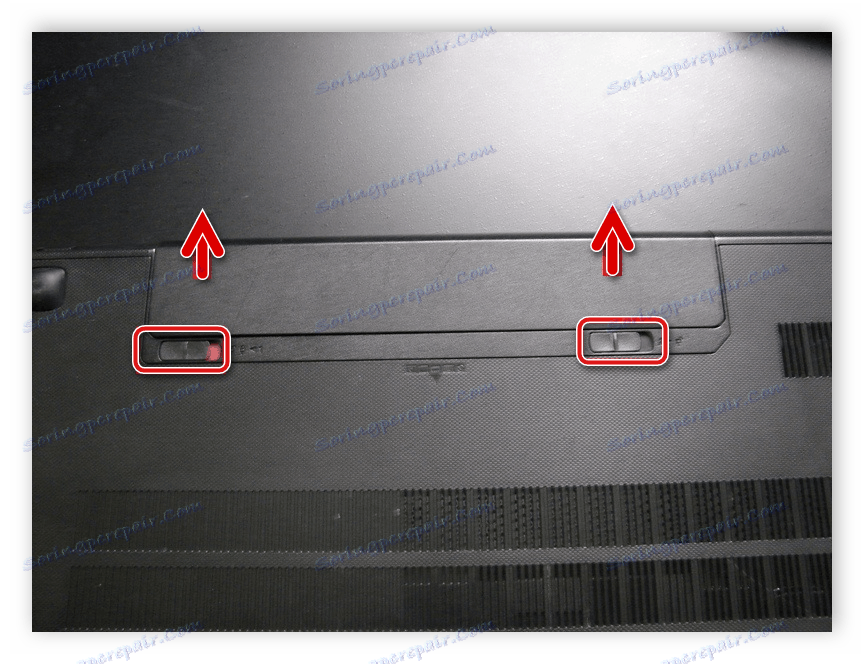
Dopiero po tych wszystkich czynnościach możesz zacząć całkowicie rozbierać laptopa.
Krok 3: Panel tylny
Być może zauważyłeś już brakujące widoczne śruby z tyłu Lenovo G500, ponieważ nie są one ukryte w bardzo widocznych miejscach. Wykonaj następujące kroki, aby usunąć tylny panel:
- Wymontowanie akumulatora jest niezbędne nie tylko do całkowitego zatrzymania zasilania urządzenia, ale również pod śrubami mocującymi. Po wyjęciu baterii umieść laptop w pozycji pionowej i odkręć dwie śruby w pobliżu złącza. Mają unikalny rozmiar, dlatego oznaczono etykietę "M2,5 × 6" .
- Pozostałe cztery śruby mocujące tylną pokrywę znajdują się pod nogami, więc musisz je zdjąć, aby uzyskać dostęp do zapięć. Jeśli wykonasz demontaż dość często, w przyszłości nogi mogą nieporadnie trzymać się na miejscu i spaść. Odkręć pozostałe śruby i oznacz je osobną etykietą.


Teraz masz dostęp do niektórych komponentów, ale istnieje inny panel ochronny, który musisz odłączyć, jeśli chcesz usunąć panel górny. Aby to zrobić, znajdź na krawędziach pięć identycznych śrub i jeden po drugim odkręć je. Nie zapomnij oznaczyć ich osobną etykietą, dzięki czemu nie będziesz się mylić.

Krok 4: System chłodzenia
Procesor chowa się pod układem chłodzenia, więc aby wyczyścić laptop lub całkowicie go zdemontować, musisz odłączyć wentylator chłodnicy. Możesz to zrobić w następujący sposób:
- Wyciągnij kabel zasilający wentylatora ze złącza i poluzuj dwie główne śruby mocujące wentylator.
- Teraz musisz usunąć cały system chłodzenia, w tym grzejnik. Aby to zrobić, na przemian poluzuj cztery śruby mocujące, zgodnie z numeracją wskazaną na obudowie, a następnie odkręć je w tej samej kolejności.
- Grzejnik jest zamontowany na taśmie samoprzylepnej, więc po jej wyjęciu musisz się rozłączyć. Po prostu trochę wysiłku, a ona odpadnie.
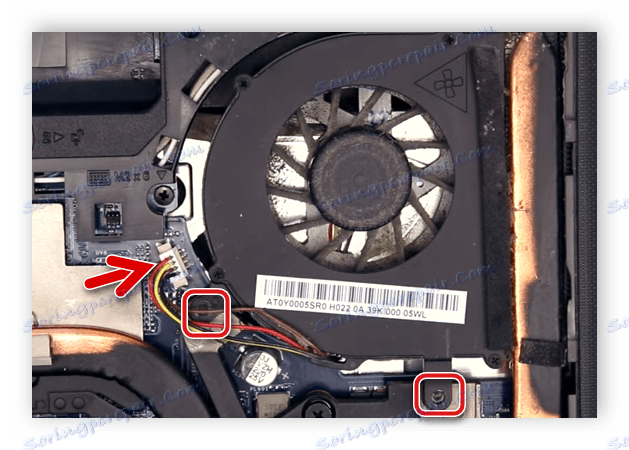

Po wykonaniu tych czynności uzyskasz dostęp do całego układu chłodzenia i procesora. Jeśli chcesz tylko wyczyścić laptopa z kurzu i wymienić smar termiczny, nie można przeprowadzić dalszego demontażu. Wykonaj wymagane czynności i odbierz wszystko z powrotem. Przeczytaj więcej na temat czyszczenia laptopa z kurzu i wymiany pasty termoprzewodzącej w naszych artykułach na linkach poniżej.
Więcej szczegółów:
Rozwiązujemy problem z przegrzewaniem się laptopa
Prawidłowe czyszczenie komputera lub laptopa przed kurzem
Jak wybrać pastę termiczną do laptopa
Nauka stosowania smaru termicznego na procesorze
Krok 5: Dysk twardy i pamięć RAM
Najłatwiejszą i najszybszą akcją jest odłączenie dysku twardego i pamięci RAM. Aby wyjąć dysk twardy, odkręć dwie śruby mocujące i ostrożnie wyjmij go ze złącza.

Pamięć RAM nie jest w ogóle ustalona, ale po prostu podłączona do złącza, więc po prostu odłącz ją zgodnie z instrukcjami na obudowie. Mianowicie wystarczy podnieść pokrywę i dostać pasek.

Krok 6: Klawiatura
Z tyłu laptopa znajduje się jeszcze kilka śrub i kabli, które również przytrzymują klawiaturę. Dlatego dokładnie obejrzyj obudowę i upewnij się, że wszystkie elementy złączne zostały odkręcone. Nie zapomnij oznaczyć śrub o różnych rozmiarach i zapamiętaj ich lokalizację. Po wykonaniu wszystkich manipulacji obróć laptop i wykonaj następujące czynności:
- Weź odpowiedni płaski przedmiot i po jednej stronie podważ klawiaturę. Wykonany jest w postaci solidnej płyty i przylega. Nie wkładaj zbyt dużo wysiłku, lepiej chodź po płaskich obiektach po obwodzie, aby odłączyć zapięcia. Jeśli klawiatura nie reaguje, upewnij się, że wszystkie śruby na tylnym panelu zostały usunięte.
- Nie powinieneś ostro ciągnąć za klawiaturę, ponieważ trzyma się pociągu. Konieczne jest odłączenie, podniesienie pokrywy.
- Klawiatura jest usuwana, a pod nią znajduje się kilka pętli karty dźwiękowej, matrycy i innych komponentów. Aby zdjąć przedni panel, wszystkie te kable muszą być wyłączone. Odbywa się to w standardowy sposób. Następnie panel przedni po prostu odłącza się, jeśli to konieczne, weź płaski śrubokręt i podważ go.

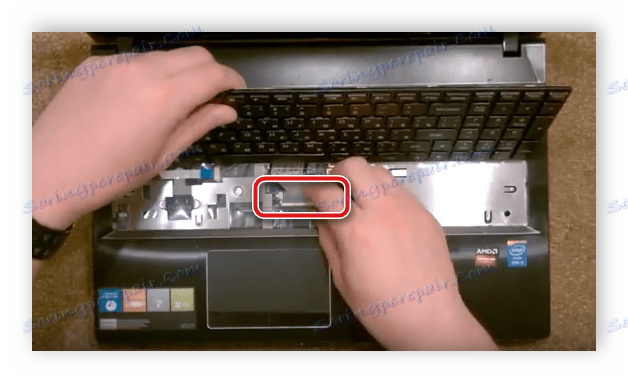

W tym momencie proces demontażu laptopa Lenovo G500 dobiegł końca, masz dostęp do wszystkich komponentów, usunięto tylny i przedni panel. Następnie możesz wykonać wszystkie niezbędne manipulacje, czyszczenie i naprawy. Montaż odbywa się w odwrotnej kolejności.
Zobacz także:
Demontujemy laptopa w domu
Pobierz i zainstaluj sterowniki do laptopa Lenovo G500